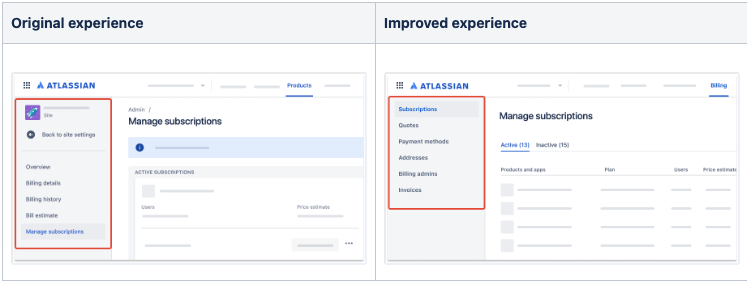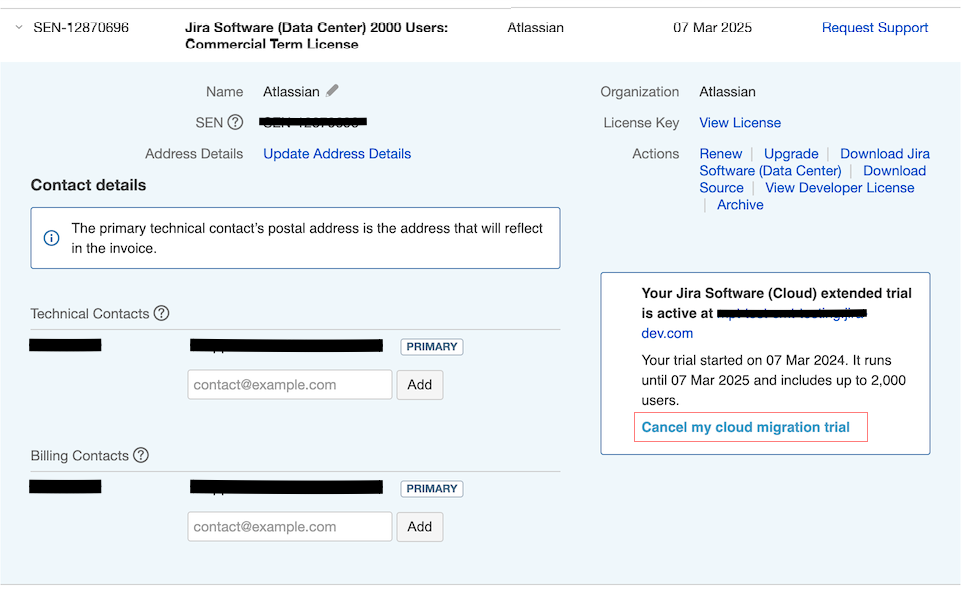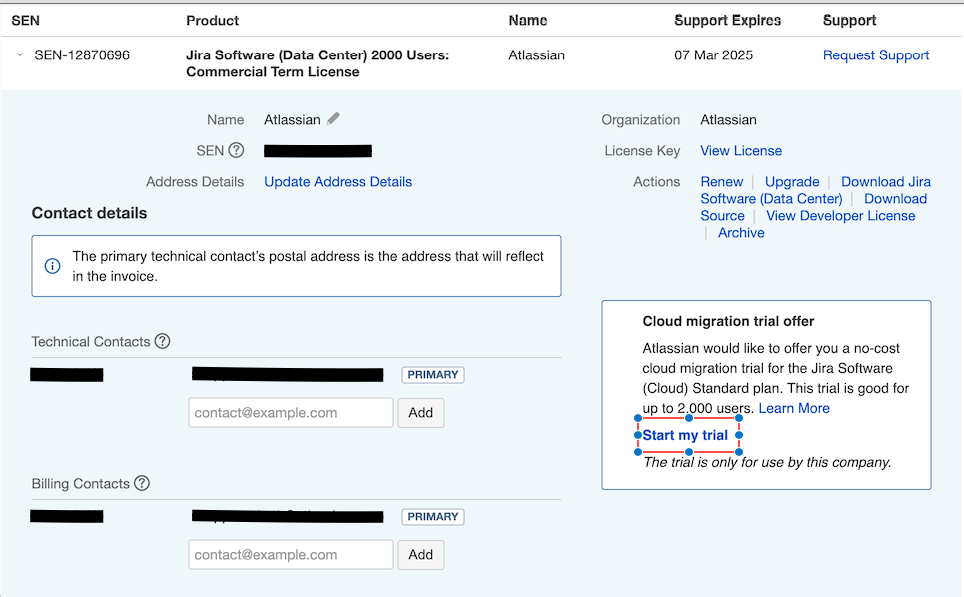クラウド サイトをリセットしてすべてのデータを削除する
この記事が適用される製品:
ライセンス層が Standard、Premium、または Enterprise の Confluence、Jira (Jira Software、Jira Service Management、Jira Work Management、Jira Product Discovery) および Opsgenie のクラウド バージョン
この記事が適用されない製品:
Bitbucket、Trello、Statuspage、Point A の製品、または Atlassian Access などの任意のユーザー管理システム
データの削除を開始する前に
サーバーからクラウドへの移行の一環としてサイトを複数回リセットする必要がある場合、アトラシアンではテスト用のサンドボックスを設定することを推奨しています。詳細は、次のドキュメントを参照してください。
クラウド製品を削除すると、データ保持期間が経過した時点で、関連するすべてのデータとアプリが削除されます。データ保持期間は、プランと請求システムによって異なります。サイトのデータは、一度削除すると復元できなくなります。次のような設定はいずれも即時に削除されます。
アトラシアンのクラウドの RDS
詳細については、公開ドキュメントのサブスクリプションのキャンセル方法に関するセクションを参照してください。ただし、続行して特定の製品の即時削除を希望する場合は、次のセクションに従ってください。
注意: これはユーザー管理製品やユーザーの Atlassian アカウントには影響しません。このプロセスで Atlassian アカウントが削除されることはありません。
意図しないデータ損失を防ぐため、製品のリセット前に Confluence のサイト バックアップや Jira のサイト バックアップを作成しておくことをお勧めします。アトラシアンでのお客様データの保管および管理方法の詳細については、データ ストレージに関する FAQ を参照してください。
請求エンジンを確認する
それぞれの請求エクスペリエンスにより、その機能とインターフェイスも異なります。さらに、管理者ロールもサブスクリプションの管理方法と管理場所に影響を及ぼします。従来のエクスペリエンスをご利用の請求担当者は、my.atlassian.com でサブスクリプションを管理できます。改善されたエクスペリエンスで製品をご利用の請求管理者は、admin.atlassian.com/billing の新しいインターフェイスで管理できます。
従来の請求エクスペリエンスでは、左側の最初のオプションは [概要] です。
改善された請求エクスペリエンスでは、左側の最初のオプションが [サブスクリプション] となります。
相違点の詳細をご確認ください。
Enterprise ライセンス層を利用している場合の確認
Enterprise ライセンス層を利用している場合は、サイトのリセットに進む前に必ず次の手順に従ってください。
クラウド サイトがクラウド移行トライアル (CMT) で有効になっている場合の確認
製品のサブスクリプションが終了すると、クラウド移行トライアル ライセンスが適用されなくなります。サイトのリセットに進む前に、次の手順に従って CMT を無効にしましょう。
請求エンジンに基づいてサイトをリセットして削除する
従来の請求エクスペリエンスを利用している場合にサイトをリセットする
クラウド製品が 1 つしかない場合
2 つ以上の異なるクラウド製品がある場合
2 つの Jira 製品だけを使用している場合
改善された請求エクスペリエンスを利用している場合にサイトをリセットして削除する
Jira のみを所持している場合
サイトで Confluence のみ、または Confluence と Jira の両方を所持している場合
データの削除をキャンセルして製品へのアクセスを回復する
ユーザーとグループのリセット
このページの手順はユーザーやグループの削除は行いません。サイトからユーザーやグループを削除するには、次のガイドをご利用ください。
クラウド インスタンスに JSM ポータルのカスタマーがいる場合、このページの手順でそれらのカスタマーはすべて削除されます。このトピックについてまだ疑問点がある場合は、アトラシアン サポート チームにお問い合わせください。